Alinhar vistas
É possível alterar o alinhamento de vistas que não são alinhadas por padrão, ou vistas cujo alinhamento foi quebrado. Também é possível quebrar alinhamentos de vistas e retornar alinhamentos aos seus valores predeterminados.
O alinhamento é criado automaticamente para as 3 vistas padrão, vistas de seção, vistas de seção alinhadas, vistas auxiliares e projetadas.
Alinhar a vista do desenho mantém as vistas de desenho relacionadas alinhadas umas às outros limitando seu movimento. Quando você arrasta uma vista, linhas tracejadas aparecem para mostrar as condições de alinhamento existentes. Você pode adicionar e remover alinhamentos em qualquer vista.
Para alinhar uma vista de desenho em relação a outra:
-
Selecione uma vista de desenho e clique em Ferramentas, Alinhar a vista do desenho, Horizontal a outra vista ou Vertical a outra vista.
- ou -
Clique com o botão direito em uma vista de desenho, selecione Alinhamento, em seguida selecione uma das seguintes opções:
O ponteiro muda para  .
.
-
Selecione a vista à qual deseja alinhar.
As origens do modelo ou centros de vista de desenho são alinhados na direção escolhida. O alinhamento é mantido se você mover a vista de referência.
Também é possível usar uma aresta do modelo para orientar a vista.
Para alinhar uma vista de desenho em relação a uma aresta do modelo:
Selecione uma aresta de modelo linear em uma vista de desenho:
-
Clique em Ferramentas, Alinhar a vista do desenho, Aresta horizontal ou Aresta vertical.
A vista gira até que a aresta selecionada fique orientada na horizontal ou na vertical.
|
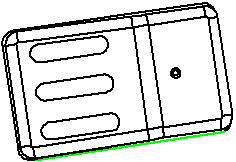
|
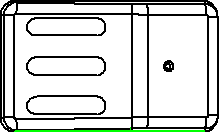
|
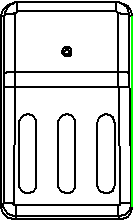
|
|
Vista original |
Alinhada pela aresta horizontal |
Alinhada pela aresta vertical |
Se alguma vista for projetada da vista girada dessa maneira, ela será atualizada para manter a projeção.
Para conhecer outros métodos para girar vistas, consulte Girar vistas.
Para quebrar o alinhamento de uma vista:
No caso de vistas alinhadas, é possível quebrar o alinhamento e mover as vistas de maneira independente. Clique com o botão direito dentro dos limites da vista e selecione Alinhamento,Quebrar alinhamento, ou clique em Ferramentas, Alinhar a vista do desenho, Quebrar alinhamento.
Para quebrar o alinhamento de uma vista quando ela é colocada:
Pressione Ctrl enquanto coloca a vista.
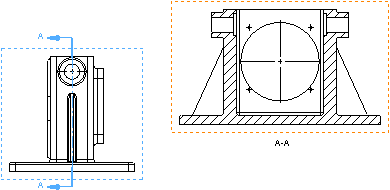
Para retornar uma vista ao seu alinhamento predeterminado:
É possível retornar uma vista cujo alinhamento foi quebrado ao seu alinhamento original. Clique com o botão direito dentro dos limites da vista e selecione Alinhamento, Alinhamento predeterminado, ou clique em Ferramentas, Alinhar a vista do desenho, Alinhamento predeterminado.